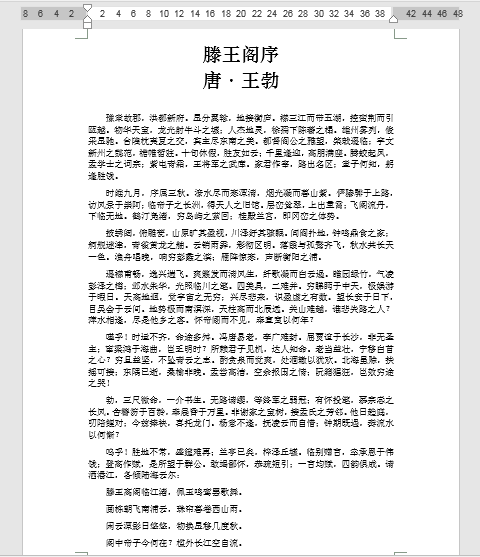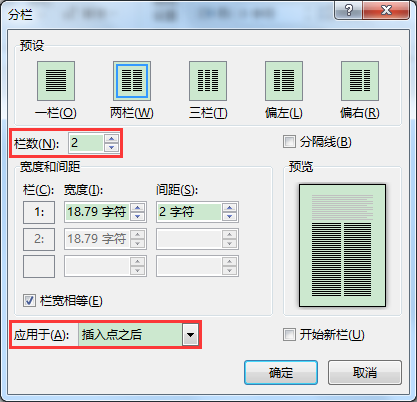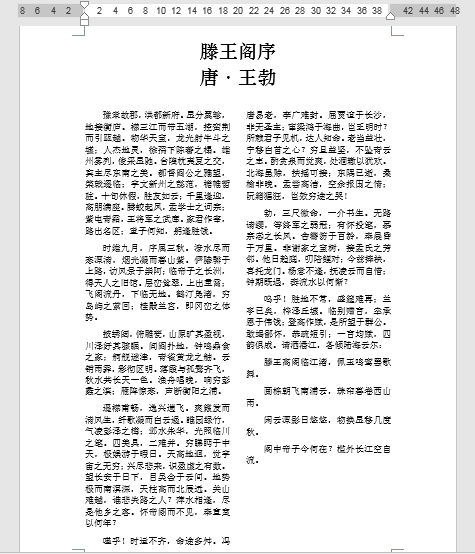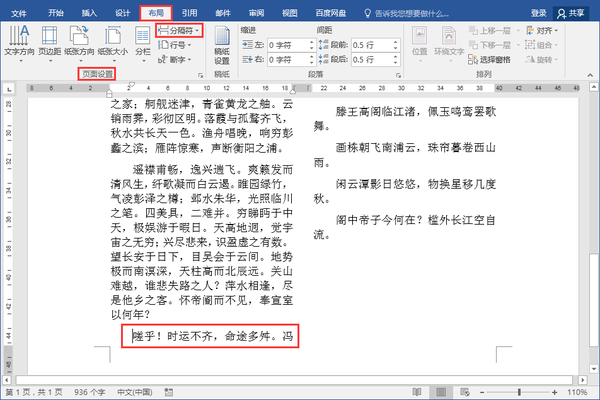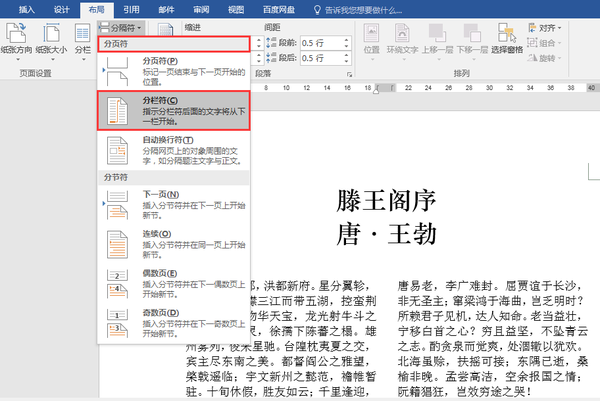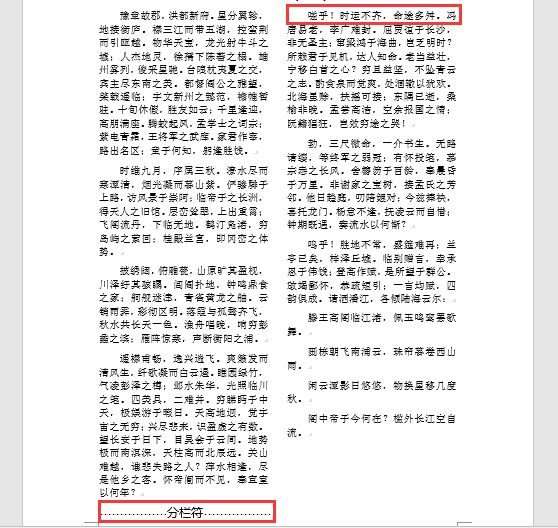word里分栏怎么选择性的分开(word如何将内容分栏)
应用场景
下图文档为唐代王勃的《滕王阁序》,我们想将文档正文部分分两栏进行显示,最前面的标题行和作者行不分栏。同时,第二栏从文本"嗟乎!时运不齐,命途多舛。"所在段落开始。
操作步骤
1、将鼠标光标定位在正文的起始位置"豫章故郡"之前,单击"布局"选项卡"页面设置"功能组中的"分栏"按钮,在下拉菜单中选择"更多分栏"。
2、在弹出的"分栏"对话框中进行设置,将"栏数"设为"2","应用于"设为"插入点之后",最后单击"确定"按钮。
3、返回文档,可见光标插入点之后的所有正文已全部分为两栏显示。
4、调整第二栏的起始文本位置。将光标定位在文本"嗟乎!时运不齐,命途多舛。"所在段落之前,单击"布局"选项卡"页面设置"功能组中的"分隔符"按钮,在下拉列表中选择"分页符"中的"分栏符",即可在光标定位处插入一个"分栏符"。
5、返回文档,可见新插入的"分栏符"之后的文本已从第二栏开始显示。
赞 (0)